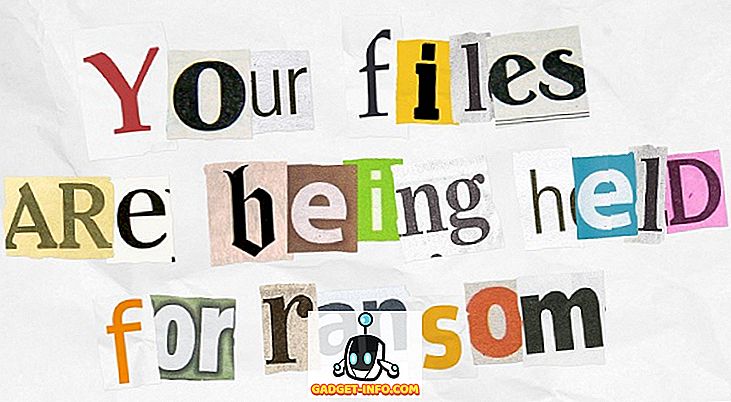Apl Android yang datang ke Chromebook mungkin menjadi saat yang khusus untuk platform OS Chrome Google. Dalam penggunaan aplikasi Android kami di Chromebook, kami telah menemui fungsi Chromebook yang telah berlipat kali ganda. Walau bagaimanapun, terdapat satu tangkapan, iaitu, banyak aplikasi di Gedung Play tidak serasi dengan Chromebook. Sebagai contoh, aplikasi seperti WhatsApp, Instagram, Uber, Peti masuk oleh Gmail, Chromecast, PayPal dan banyak lagi tidak sesuai kerana pelbagai sebab seperti hakikat bahawa Play Store merawat Chromebook sebagai tablet Android 6.0, kekurangan GPS di Chromebook dan lain-lain.

Syukurlah, anda sentiasa boleh sideload aplikasi Android melalui fail APK tetapi Chromebook secara asalnya tidak menyokong fail ini. Berita baiknya adalah, ada satu cara untuk memasang fail APK pada Chromebook dan itulah yang akan kami beritahu. Oleh itu, tanpa sebarang masalah, teruskan dengannya, adakah kita?

Nota: Untuk memasang APK, anda perlu mendayakan "Sumber Tidak Dikenal" dan opsyen hanya tersedia di Chromebook dengan mod pemaju didayakan. Untuk melakukannya, periksa jawatan terperinci mengenai cara mendayakan mod pembangun pada Chromebook.
Play Store tersedia pada kemaskini Chrome OS 53 melalui saluran pembangun dan ia hanya tersedia untuk Chromebook Flip, seperti sekarang. Jadi, sebelum anda cuba memasang sebarang fail APK, lihat siaran kami tentang cara untuk mendapatkan Play Store. Jika anda mempunyai membina OS Chrome yang disebutkan di atas, berikut adalah langkah-langkah untuk memasang fail APK pada Chromebook:
1. Pertama, anda memerlukan aplikasi Android pengurus fail dari Play Store. Jadi, buka Play Store dan pasang pengurus fail yang anda mahu. Kami menggunakan Pepejal Explorer dalam ujian kami.
2. Kemudian, muat turun fail APK aplikasi yang anda ingin pasang dari APKMirror.com. Sementara itu, pergi ke Tetapan Chrome OS dan klik pada " Tetapan Apl " dalam bahagian Apl Android.

3. Android seperti halaman Tetapan harus dibuka. Di sini, pergi ke Keselamatan dan aktifkan "Sumber tidak diketahui" .

4. Setelah fail APK dimuat turun, buka aplikasi pengurus fail dan pergi ke folder Muat turun . Di sini, buka fail APK dan anda akan melihat antara muka pemasangan apl biasa dari Android. Tekan " Pasang ".

5. Pemasangan aplikasi mungkin mengambil masa yang lebih lama daripada biasa tetapi berita baiknya, semua APK yang kami cuba pasang, tidak memasang tanpa sebarang keributan. Setelah apl dipasang, ketik "Buka" untuk mula menggunakan aplikasinya.

Nota : Walaupun kebanyakan aplikasi memasang melalui laluan fail APK, tidak semuanya berfungsi. Sebagai contoh, Instagram berfungsi dengan baik tetapi aplikasi seperti Uber, yang memerlukan perkhidmatan lokasi tidak berfungsi.

Gunakan Apl Android yang tidak serasi di Gedung Play
Nah, itu cukup mudah, kan? Oleh itu, pada dasarnya, kini anda boleh dengan mudah memasang apl yang tidak serasi dengan Chromebook di Gedung Play. Jadi, pasang aplikasi Android kegemaran anda di Chromebook dengan mudah dan beritahu kami pengalaman anda. Bunyi di bahagian komen di bawah dan tunggu lebih banyak artikel yang berkaitan dengan apl Android di Chromebook, seperti yang kita dapati lebih lanjut mengenainya.